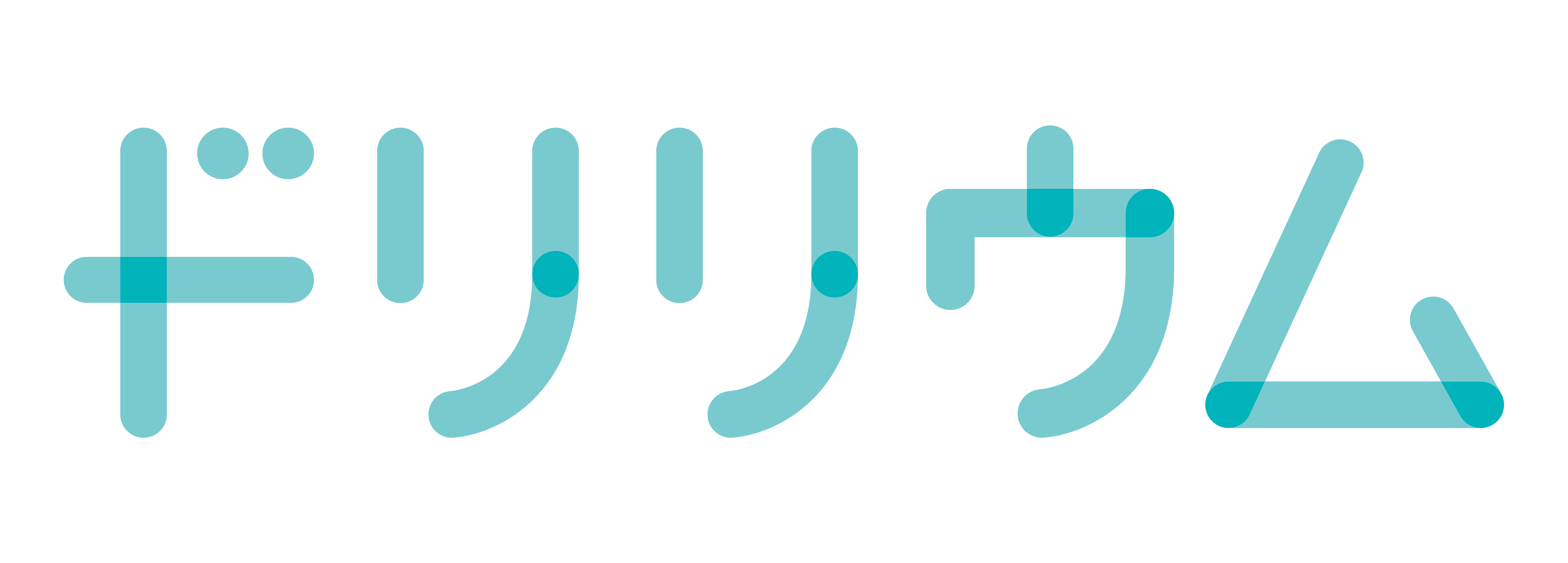Macbook ProにAmazonで長らく売れ筋であるフィリップス製のディスプレイ「246E」を接続して使用していたところ、文字が滲む問題が発生しました。
外部ディスプレイを接続した際やクラムシェルモードで使用した際の滲み問題への対処法はネットでもいくつか見つかりましたが、結局それらは効果がなく、最終的にこれがディスプレイ自体の問題であることがわかりましたので記録に残したいと思います。
※2020年6月現在「246E」は在庫がなくなっています。きっとまた舞い戻ってくることでしょう。
Macbookとの接続に実績のあるディスプレイ
さて、ネットで調べられる限りの対策を施したものの問題は解決しません。
特に文字は滲みが気になり、その中でもGoogle Chromeを使ってGmailを開いた時は酷いものです。
文字が半分背景に溶け込んでいるようになってしまって、判別は出来るものの極めて見にくいです。
一方で使用するアプリによっては文字が滲まないことがあったり、画像は滲みが気にならないなど、ハードウェア的な原因ではないかもしれないと疑わせるようなポイントもありました。
とはいえ見づらくてたまらないし元々ディスプレイのサイズを大きくしたかったということもあり、Macbookと接続して利用している方も多い以下のディスプレイを購入しました。
こちらのディスプレイはUSB Type-C接続に対応しており、Macbookへの給電が可能です。
Macbookとディスプレイの接続もUSB Type-Cケーブルを使用しますから、パソコン周りがとてもすっきりとするのもポイントです。
配線にこだわらないのであれば、USB Type-Cに対応していないものの安価な27UL500-Wなどがオススメです。
いずれも4Kに対応しています。
現実的には4Kの27インチモニターでは文字が小さすぎて仕事になりませんから、2KなりFull HDの解像度に設定して使用することになると思います。
(私は文字が大きめが好きなのでFull HDの解像度で使用しています。)
LG 27UK850-Wの色がおかしい!
さて、意気揚々と27UK850-Wを接続して使い始めたのですが、画面の色が明らかにおかしいです。
白っぽいです。
薄いです。
これはHDR機能によるものとのことで、これをオフにすることで綺麗な表示に戻すことができました。
ディスプレイのボタンを使って行う設定からは変更できず、以下の手順で設定を変更する必要がありました。
画面左上のりんごマーク > システム環境設定 > ディスプレイ > ハイダイナミックレンジ のチェックを外す
文字の滲み完全解消!
ということで早々にソフトウェア的な対策を諦めディスプレイを買い替えたわけですが、結果的に大正解でした。
配線はすっきりとするし、映像は綺麗、画面は大きくなって作業性が上がるし高い買い物をした甲斐があったというものです。
もしMacbookに外付けディスプレイを接続して、画質が悪くなるような問題に悩まされている方はディスプレイを買い替えてみると良いかもしれません。